ppt如何将图片与图形组合在一起
来源:网络收集 点击: 时间:2024-03-07【导读】:
在做ppt的时候,为了方便操作,我们经常将图形或者图片组合在一起,那么ppt如何将图片与图形组合在一起呢?下面就来介绍一下ppt中将图片与图形组合在一起的方法,希望对你有所帮助。品牌型号:软件版本:Microsoft PowerPoint系统版本:操作系统:win7系统ppt如何将图片与图形组合在一起1/7分步阅读 2/7
2/7 3/7
3/7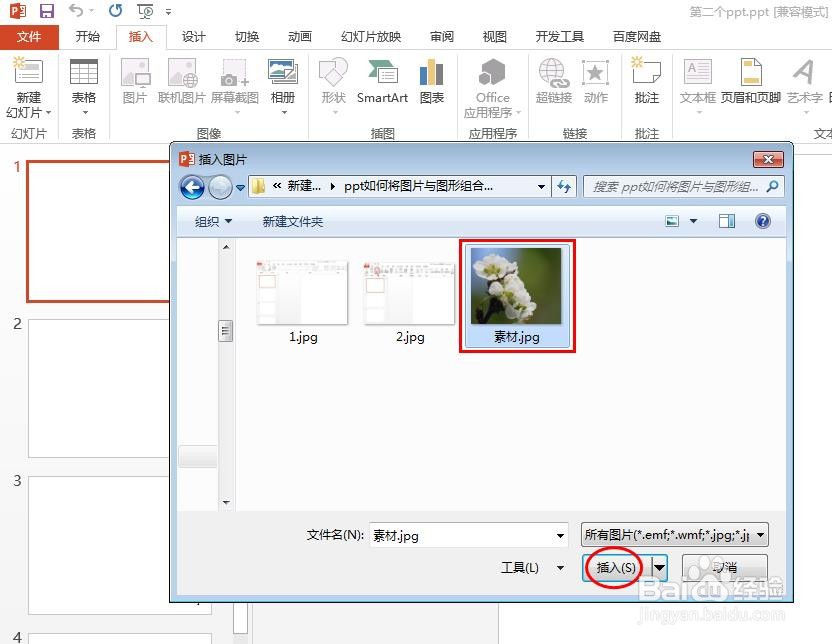
 4/7
4/7 5/7
5/7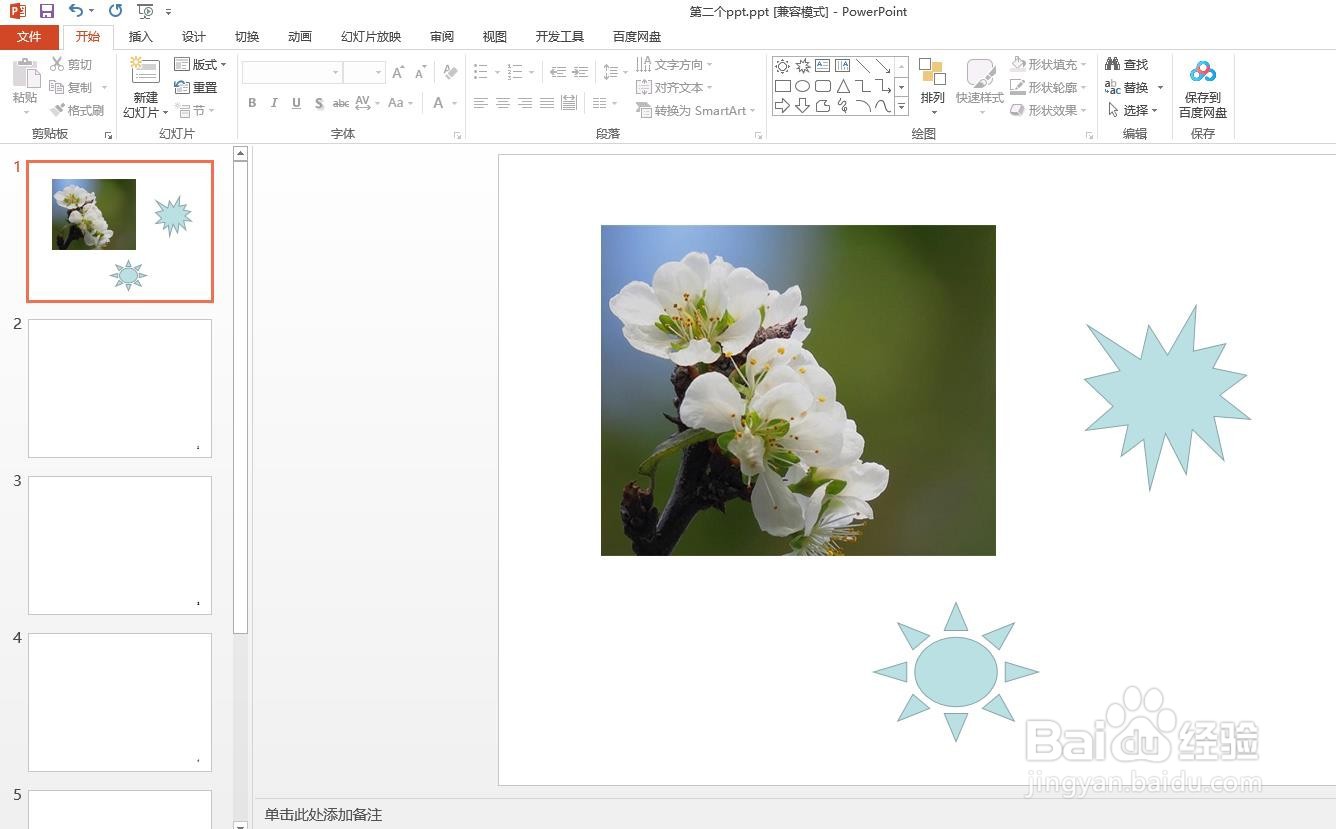 6/7
6/7
 7/7
7/7 PPT图片与图形组合软件
PPT图片与图形组合软件
第一步:打开一个空白的ppt。
 2/7
2/7第二步:选择菜单栏“插入”中的“图片”选项。
 3/7
3/7第三步:在弹出的“插入图片”对话框中,选择一张需要添加的图片,单击“插入”按钮。
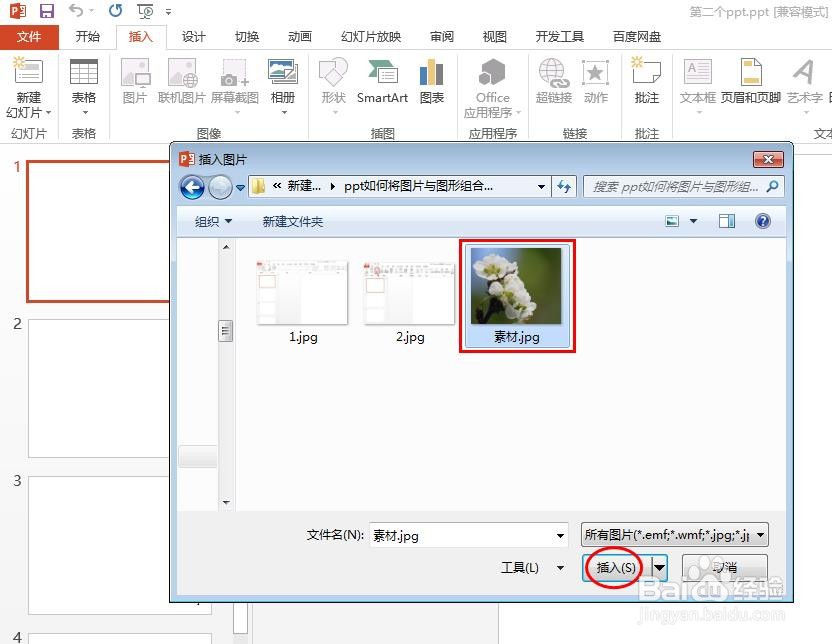
 4/7
4/7第四步:在菜单栏“插入--形状”中,选择要添加的图形。
 5/7
5/7第五步:按住鼠标左键,在ppt中添加上所选的形状。
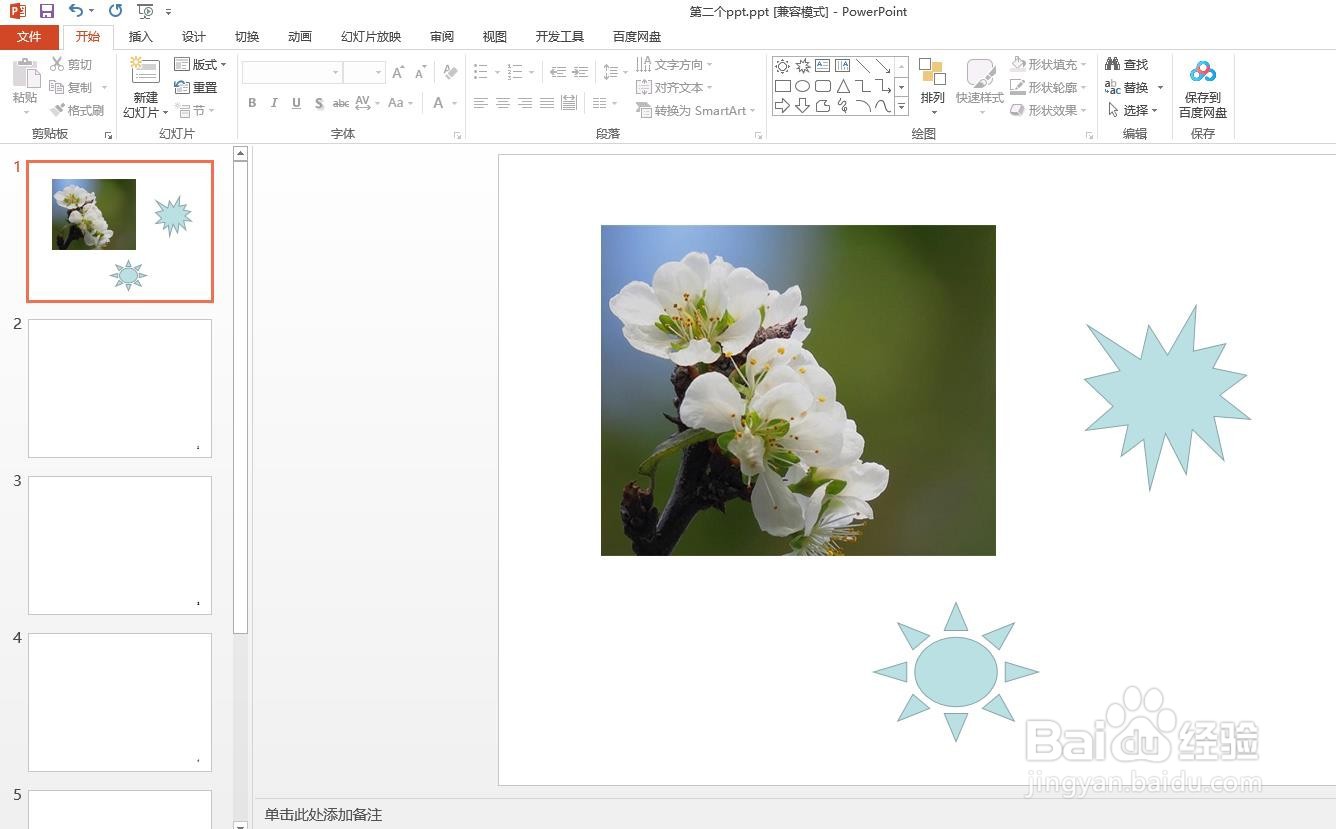 6/7
6/7第六步:按住Ctrl键,同时选中图片和图形,选择菜单栏“格式”中的“组合”。

 7/7
7/7如下图所示,所选的图片和图形就组合在一起了。
 PPT图片与图形组合软件
PPT图片与图形组合软件 版权声明:
1、本文系转载,版权归原作者所有,旨在传递信息,不代表看本站的观点和立场。
2、本站仅提供信息发布平台,不承担相关法律责任。
3、若侵犯您的版权或隐私,请联系本站管理员删除。
4、文章链接:http://www.1haoku.cn/art_275170.html
上一篇:新建txt文档怎么弄
下一篇:银行卡怎么修改单日限额
 订阅
订阅